在此部分中,将在真空吸尘器后端创建集尘袋曲面和电缆接头曲面。
打开教程文件(可选)
如果您已成功完成第 6 部分,则可直接进行下一步骤:提取主体形状。
如果未成功完成第 6 部分,请打开名为“vacuum_Part6.wire”的文件,该文件位于“CourseWare”项目的“wire”文件夹中。此文件包含第 6 部分中完成的模型。
提取主体形状
真空吸尘器的后端还有两个组件:集尘袋和电缆接头,如下图所示。

可以将这些组件创建为真空吸尘器主体的后部曲面的缩放副本。通过使用相同的形状,您可以创建一组相似的形状,使设计独具特色。
首先,需要创建多个主体曲面副本并将其置于新层上。
- 选择“Layouts”>“Left”
 ,最大化“Left”窗口。
,最大化“Left”窗口。 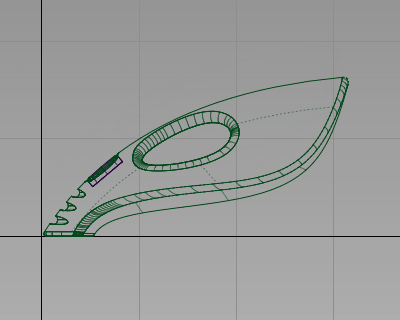
- 选择“Layers”>“New”
 创建一个层。
创建一个层。 - 在“Layer Bar”中,将新层重命名为“dustbag”。

现在,可以创建曲面副本并将其指定给“dustbag”层。
- 选择“Pick”>“Object”
 ,然后围绕真空吸尘器主体的末端曲面拖动出一个拾取框。请确保没有选中手柄或手柄圆角曲面。
,然后围绕真空吸尘器主体的末端曲面拖动出一个拾取框。请确保没有选中手柄或手柄圆角曲面。 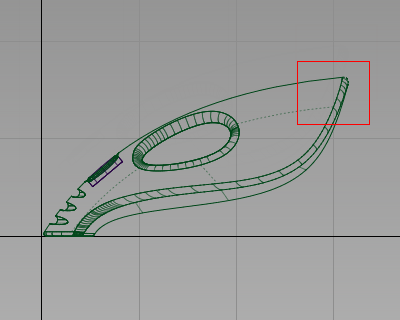
- 选择“Edit”>“Copy”
 ,然后选择“Edit”>“Paste”
,然后选择“Edit”>“Paste” 。这样就创建了一个曲面副本,位于原始曲面的顶部并亮显。
。这样就创建了一个曲面副本,位于原始曲面的顶部并亮显。 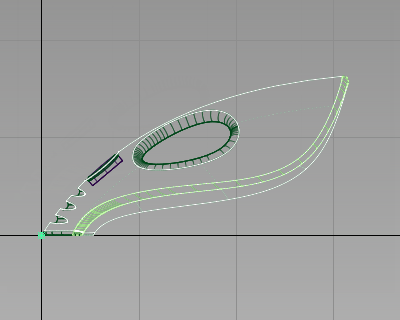
- 在“Layer Bar”中,单击并按住“dustbag”层以查看下拉菜单。选择“Assign”以将曲面副本指定给“dustbag”层。
- 选择“Pick”>“Nothing”
 取消对曲面的选择。
取消对曲面的选择。 - 在“Layer Bar”上,单击并按住“body”层,然后选择“Set state”>“Inactive”将主体曲面设置为非激活状态。
该层选项卡将显示为蓝色,表明该选项卡处于非激活状态。

- 对“power_button”层执行相同的操作,将电源按钮曲面设置为非激活状态。
现在,仅显示“dustbag”层上的曲面副本,并且只有此副本可拾取。
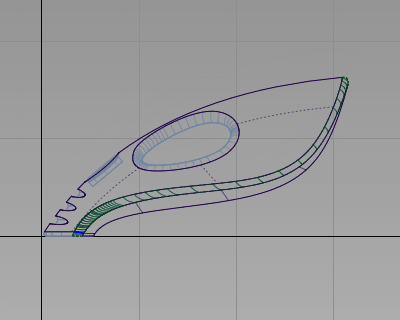
修剪集尘袋曲面
创建集尘袋和电缆接头只需使用主体曲面的末端即可。
接下来,修剪曲面,只留下形状的后部,以使曲面更易于使用和可视化。
使用曲线来定义剪切线,进而修剪曲面。
- 选择“Curves”>“New Curves”>“New Edit Point Curve”
 。
。 系统将提示您输入新的编辑点位置。按住
 键 (Windows) 或
键 (Windows) 或  键 (Mac) 并在下图中所示的栅格交点附近单击,以定位曲线的第一个编辑点。
键 (Mac) 并在下图中所示的栅格交点附近单击,以定位曲线的第一个编辑点。 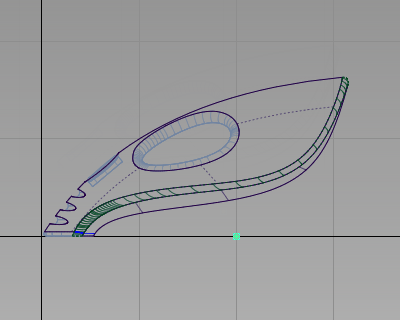
单击并按住鼠标左键
 放置第二个编辑点。始终按住鼠标键并移动编辑点,使曲线与真空吸尘器背部的角度大致相同。
放置第二个编辑点。始终按住鼠标键并移动编辑点,使曲线与真空吸尘器背部的角度大致相同。 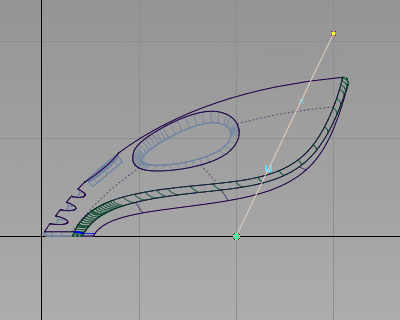
请确保曲线的长度足以超出主体曲面。
- 选择“Pick”>“Nothing”
 取消对曲线的选择。
取消对曲线的选择。 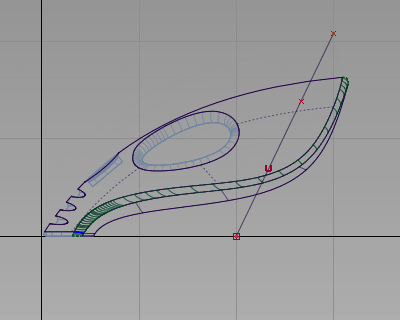
在修剪曲面之前,可以使用“Trim”工具根据投影曲线直接创建面上曲线。现在,使用您绘制的曲线切去曲面的前端。
- 选择“Surface Edit”>“Trim”>“Trim Surface”
 ,并双击此图标打开选项框。单击“3D Trimming”复选框以在“Trim”工具中启用投影选项。
,并双击此图标打开选项框。单击“3D Trimming”复选框以在“Trim”工具中启用投影选项。 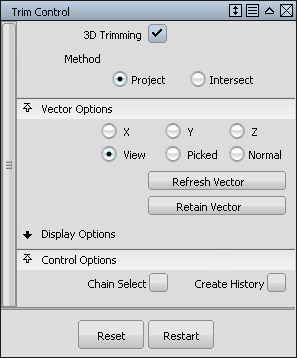
- 系统将提示您选择要修剪的曲面。单击并围绕所有曲面拖动出一个拾取框。
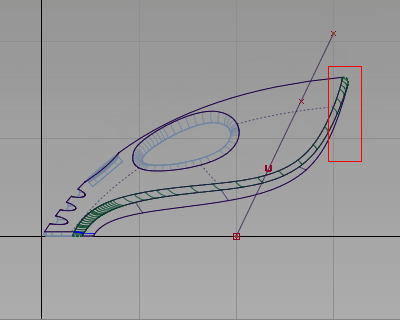
这些曲面已选中并以粉红色亮显。
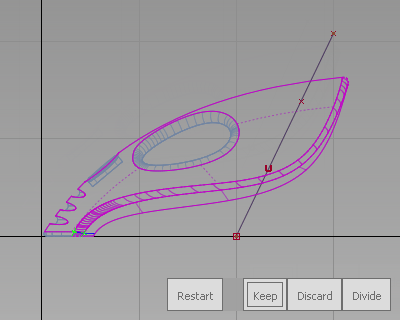
然后,系统将提示您选择下列项之一:
Shift select to add or remove surfaces or select trimming curves or click or box select trim regions.
这一次,可以使用“Trim”工具将该曲线投影到曲面上,以响应第二次提示。
- 单击刚刚创建的曲线,选择该曲线作为投影曲线。
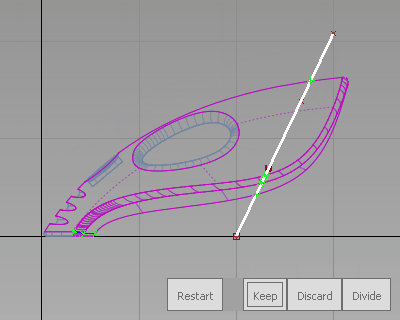
- 若要查看投影效果,请按 F8 热键切换到透视视图。
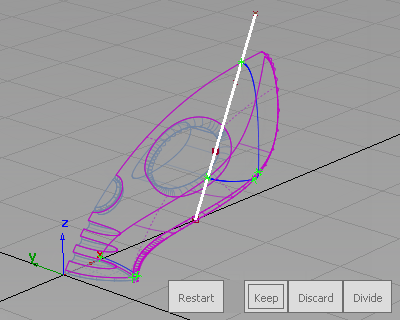
您可以看到,已经在这些曲面上创建了一条面上曲线,该曲线以明亮的蓝色显示。
仍然是在“trim”工具中,系统此时将显示三个提示选项。这一次需要选择每个曲面上要保留的区域。
- 缩放并旋转视图,以获取真空吸尘器后端的特写视图。
- 在上方曲面的尾部单击,选择该部分作为要保留的部分。
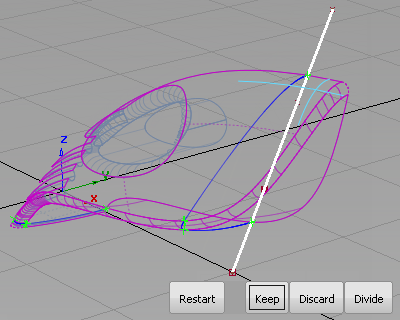
曲面上将显示一个指示器,指示已选中该曲面进行修剪操作。
- 单击圆角的尾部。不要单击圆角曲面上的任何线,以使它们不会被误作为投影线。 提示:
放大圆角以便易于选择不带任何线的圆角曲面部分。

曲面上将显示一个指示器,指示已选中该曲面进行修剪操作。
- 单击下方曲面的尾部。
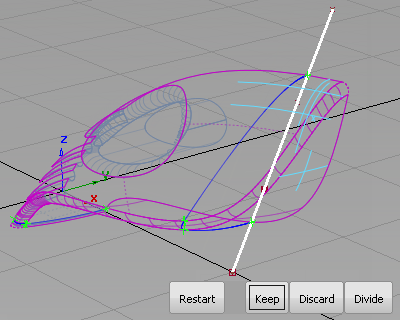
曲面上将显示一个指示器,指示已选中该曲面进行修剪操作。
- 在视图的右下角单击“Keep”保留曲面的末端。
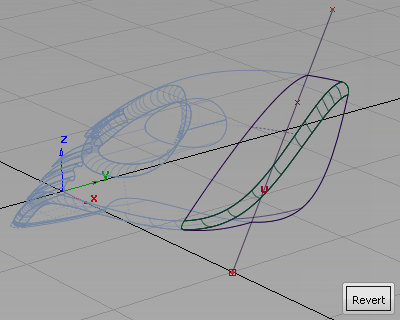
曲面已经过修剪。
- 选择“Pick”>“Object”
 ,并选中曲线。
,并选中曲线。 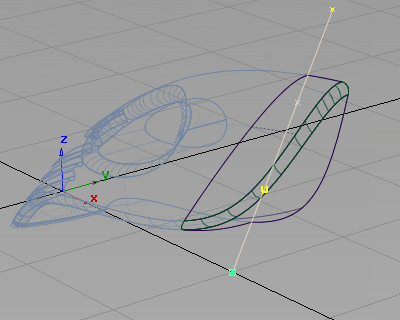
-
选择“Delete”>“Delete Active”
 ,或在键盘上按
,或在键盘上按  键删除该曲线。
键删除该曲线。 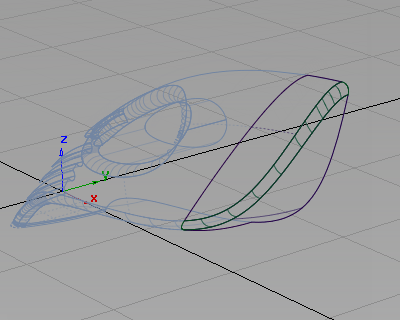
您已经修剪掉真空吸尘器设计的一部分,现在可用于创建集尘袋和电缆接头了。
注:原来的主体曲面没有发生变化,显示在不可见的层(淡蓝色)中。
缩放集尘袋和电缆接头
接下来,需要将这些曲面组合在一起,以便对其进行缩放和定位,从而完成对集尘袋的设计。
- 选择“Layouts”>“Left”
 ,切换到“Left”视图。
,切换到“Left”视图。 
- 选择“Pick”>“Object”
 ,并围绕所有曲面拖动出一个拾取框。
,并围绕所有曲面拖动出一个拾取框。 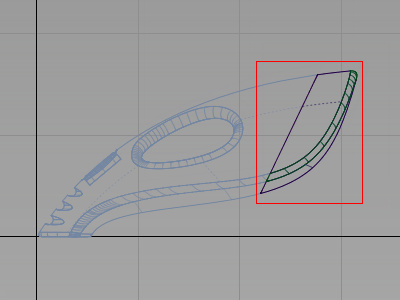
- 选择“Edit”>“Group”
 。现在,这些曲面已组合在一起,具有一个位于原点处的轴心点。
。现在,这些曲面已组合在一起,具有一个位于原点处的轴心点。 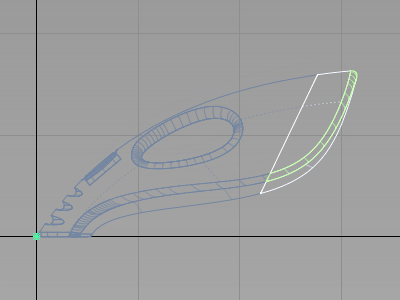
接下来,将使用曲线捕捉将轴心点移动到曲面的末端。使用轴心点控制曲面的缩放。
- 保持此组仍然处于选中状态,选择“Transform”>“Local”>“Set Pivot”
 。按住
。按住  +
+ 组合键 (Windows) 或
组合键 (Windows) 或  +
+ 组合键 (Mac) 启用曲线捕捉模式。将光标精确指向上方曲面的顶边。(放大以查看该区域的详细信息。)
组合键 (Mac) 启用曲线捕捉模式。将光标精确指向上方曲面的顶边。(放大以查看该区域的详细信息。) 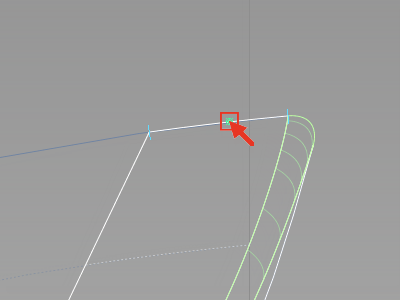
使用鼠标左键
 拖动曲面右端的淡蓝色十字,以将轴心点定位在曲面边的末端。
拖动曲面右端的淡蓝色十字,以将轴心点定位在曲面边的末端。 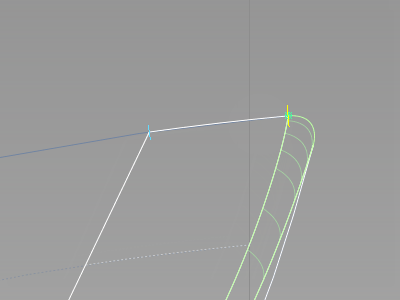
- 选择“Transform”>“Scale”
 ,并键入值“0.85”,然后按
,并键入值“0.85”,然后按  键 (Windows) 或
键 (Windows) 或  键 (Mac) 以收缩曲面。此时将出现一个对话框,询问您是否要删除这些曲面的构建历史。单击“Yes”。
键 (Mac) 以收缩曲面。此时将出现一个对话框,询问您是否要删除这些曲面的构建历史。单击“Yes”。 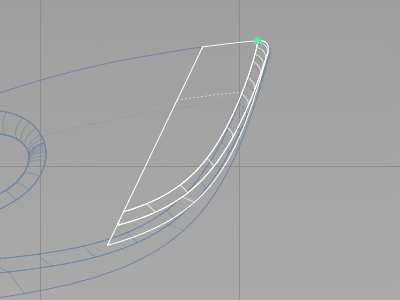
这些曲面将会进一步缩小,从而形成集尘袋。
- 选择“Transform”>“Move”
 。系统将提示您输入移动量。
。系统将提示您输入移动量。 
提示行显示 (ABS),表示使用的是绝对坐标模式。在绝对坐标模式中,将从原点测量键入的坐标。
因为只是将集尘袋从当前位置略微移动,所以请切换到相对坐标标注,这样曲面就会按照坐标值相对于当前位置进行移动。
- 键入 r,然后按
 键 (Windows) 或
键 (Windows) 或  键 (Mac)。
键 (Mac)。 
- 键入“125,0,-50”,然后按
 键 (Windows) 或
键 (Windows) 或  键 (Mac),将集尘袋沿 X 轴移动 125 mm,沿 Z 轴移动 -50 mm。
键 (Mac),将集尘袋沿 X 轴移动 125 mm,沿 Z 轴移动 -50 mm。 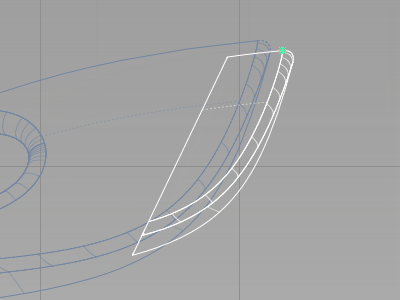 注:
注:在键入 X、Y 和 Z 值时,可以使用空格或逗号分隔数字。
集尘袋现在已处于适当位置。
创建电缆接头
电缆接头组件的创建方法与此类似。
- 使集尘袋保持选中状态,选择“Edit”>“Copy”
 ,然后选择“Edit”>“Paste”
,然后选择“Edit”>“Paste” 。
。 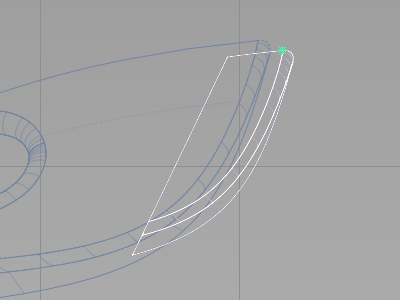
这将创建集尘袋副本并将其选中,可供进行变换。
- 选择“Transform”>“Scale”
 。键入“0.6”,并按
。键入“0.6”,并按  键 (Windows) 或
键 (Windows) 或  键 (Mac) 以缩减这组曲面的大小。
键 (Mac) 以缩减这组曲面的大小。 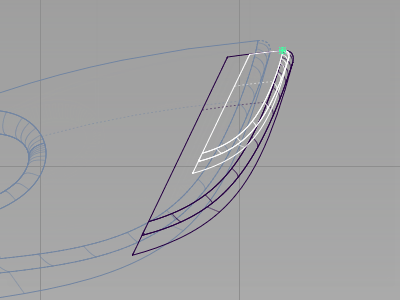
- 选择“Transform”>“Move”
 。键入“125, 0, -50”,然后按
。键入“125, 0, -50”,然后按  键 (Windows) 或
键 (Windows) 或  键 (Mac),将电缆接头沿 X 轴移动 125 mm,沿 Z 轴移动 -50 mm。
键 (Mac),将电缆接头沿 X 轴移动 125 mm,沿 Z 轴移动 -50 mm。 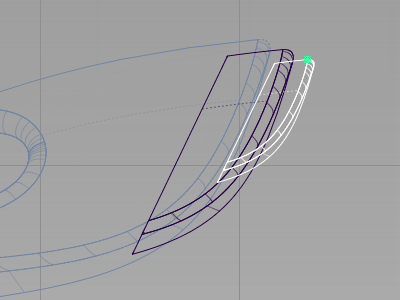 注:
注:如果需要调整此设计,可以使用鼠标键自由移动曲面。
- 选择“Pick”>“Nothing”
 取消对曲面的选择。
取消对曲面的选择。 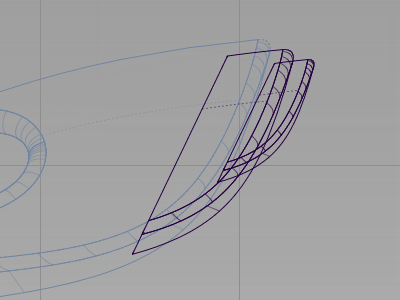
- 在“Layer Bar”上,单击并按住“body”层以查看下拉菜单。选择“Set state”>“Pickable”查看主体。对“power_button”层执行相同的操作。
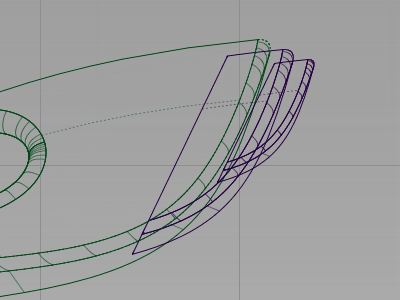
- 使用“Diagnostic Shade”查看完成的集尘袋设计。
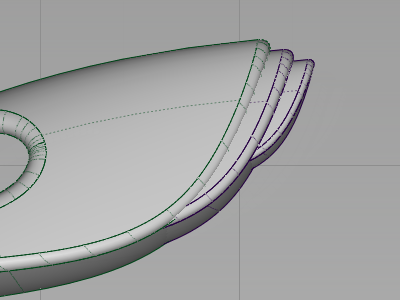
对于概念设计来说,通常都会定期对模型进行更改。在此阶段中,允许集尘袋曲面和电缆接头曲面与主体形状重叠。保持曲面重叠,这样您就可以快速缩放和移动组件来研究设计。
完成此设计后,您将修剪与主体相交的曲面部分,以创建连续的外部曲面。在第 8 部分(本教程中一个可选的附加阶段)中将对此修剪操作进行介绍。
保存您的作品
- 选择“File”>“Save As”
 保存当前场景。
保存当前场景。 - 将您的作品保存在“Lessons”项目的“wire”文件夹中。
- 将此文件命名为“myvacuum7.wire”。